Команды Linux apt и apt-get, являются одними из наиболее часто используемых в командной строке в дистрибутивах Debian и Ubuntu. Особенно когда дело доходит до установки программных пакетов. Эти команды очень похожи, однако между ними существует несколько тонких различий. В этом руководстве мы постараемся провести различие между apt и apt-get , а так же расскажем и покажем как они используются.
Возможно вас заинтересует:
РАЗНИЦА МЕЖДУ APT-GET UPGRADE И DIST-UPGRADE
КОМАНДА APT В СИСТЕМЕ LINUX | ПОДРОБНАЯ ИНСТРУКЦИЯ ОТ А ДО Я
Эволюция команды APT
Чтобы лучше понять эти две команды, давайте вернемся в прошлое и посмотрим, как команда apt развивалась с течением времени. До Debian 8 (Jessie) и Ubuntu 16.04 (Xenial Xerus) пользователи взаимодействовали с менеджером пакетов APT (Advanced Package Tool) с помощью команды apt-get. Однако инструмент командной строки не пользовался большой популярностью у пользователей, а большинство из них не использовали множество прилагаемых к нему опций.
С появлением Ubuntu 16.04 и Debian 8 произошла эволюция инструмента командной строки apt-get в apt. Команда APT стала более удобным инструментом и объединила функциональные возможности apt-get и apt-cache
Различия между командами apt и apt-get
Взглянув на краткую историю этих двух команд, давайте теперь сосредоточимся на различиях между ними.
1) Синтаксис команд apt и apt-get
Наиболее очевидным отличием является способ синтаксиса команды. Например, чтобы обновить списки пакетов или индекс пакетов с помощью apt, выполните следующую команду:
$ sudo apt update
А при использовании команды apt-get требуется ввести команду:
$ sudo apt-get update
Чтобы лучше понять, как вы можете выполнять другие операции с помощью команд apt и apt-get, вот краткое резюме в табличном формате.
| Операция | apt-get | пригодный |
| Списки пакетов обновления | apt-get update | apt update |
| Установить пакет | apt-get install package-name | apt install package-name |
| Удалить пакет | apt-get remove package-name | apt remove package-name |
| Пакеты обновления | apt-get upgrade | apt upgrade |
| Поисковые пакеты | apt-cache search package-name | apt search package-name |
| Отображение информации о пакете | apt-cache show package-name | apt show package-name |
| Удаление нежелательных пакетов | apt-get autoremove | apt autoremove |
| Очистите пакет вместе с его конфигурационными файлами | apt-get purge | apt purge |
2) Интуитивно понятный и более информативный вывод
В дополнение к другим различиям между двумя инструментами командной строки. Команда apt это имеет удобочитаемость информации о количестве пакетов которые подлежат обновлению. Кроме того, команда позволяет вам узнать, как вы можете просматривать эти пакеты, делается это с помощью команды apt list –upgradable.
$ sudo apt update
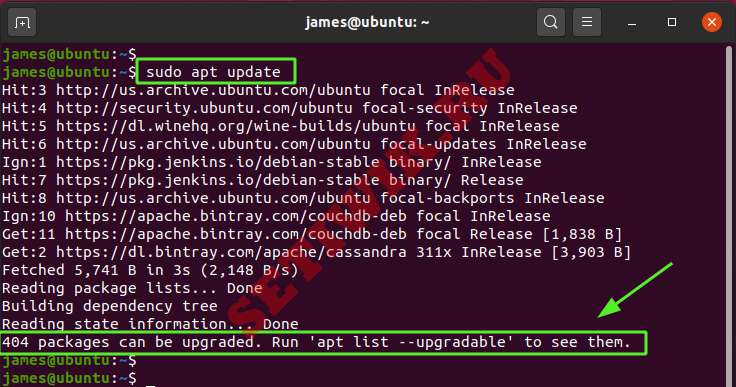
Далее введем команду upgradable
$ apt list —upgradable
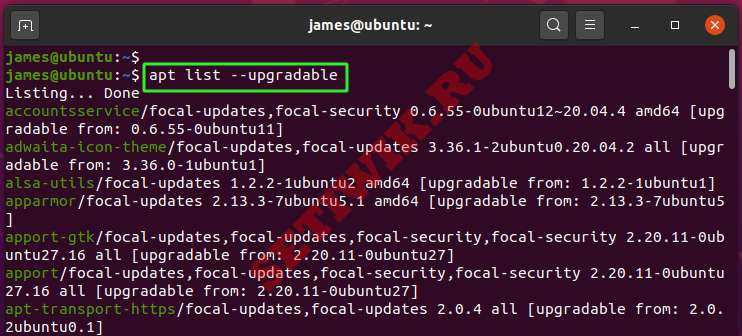
С помощью команды apt upgrade в нижней части терминала будет введен индикатор выполнения, указывающий на ход процесса обновления пакетов.
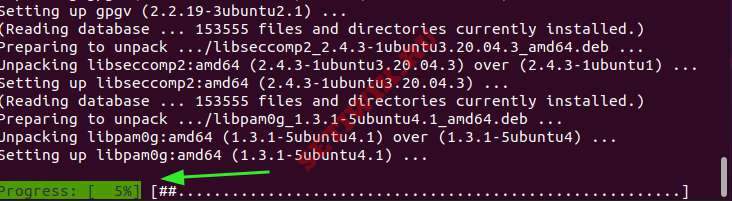
3) Дополнительные команды с APT
Есть еще пара вариантов команды, которые поставляются вместе с APT.
apt list: эта команда перечисляет установленные, доступные и обновляемые пакеты.
apt edit-sources: когда команда выполняется в первый раз, она представляет вам список текстовых редакторов, которые вы можете использовать для открытия и редактирования файла списка источников – /etc/apt/sources.list. Как только вы выберете нужный вариант, вы сможете непосредственно отредактировать файл для последующего выполнения команды.
Заключение
Хотя вы все еще можете использовать команду apt-get для выполнения задач, команда apt сокращает время и лучше справляется с управлением вашими пакетами. Она легче запускается на терминале и как уже упоминалось ранее, поставляется с дополнительными опциями команд.




